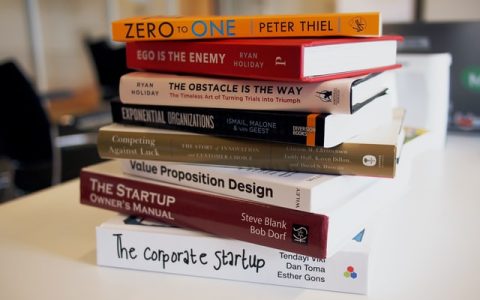笔记本连接电视机的设置方法步骤,笔记本如何连接电视机。小编来告诉你更多相关信息。
笔记本如何连接电视机
今天带来的IT技巧小经验笔记本如何连接电视机和笔记本连接电视机的设置方法步骤的内容,下面为详细的介绍。
步骤一:准备工作
在进行笔记本连接电视机的设置之前,首先要确保你已经准备好了以下物品:
一台笔记本电脑一台电视机一个HDMI线缆【专业师傅快速上门,专业服务有保障】
(此处已添加小程序,请到今日头条客户端查看)
步骤二:确定连接接口
在开始连接笔记本和电视机之前,需要确定你的笔记本和电视机所支持的连接接口。常见的连接接口有HDMI、VGA和DVI等。
如果你的笔记本和电视机都支持HDMI接口,那么使用HDMI线缆进行连接是最简单方便的选择。
如果你的笔记本和电视机不支持相同的接口,你可能需要购买相应的转接头或转接线缆。
步骤三:连接笔记本和电视机

将一端的HDMI线缆插入笔记本电脑的HDMI接口,将另一端的HDMI线缆插入电视机的HDMI接口。
确保插入牢固,接口对准。一些笔记本电脑和电视机的接口可能需要旋转或按下才能插入。
步骤四:调整显示设置
连接完成后,你需要在笔记本电脑上进行一些显示设置的调整:
打开笔记本电脑,进入操作系统。右键点击桌面空白处,选择“显示设置”或“屏幕分辨率”。在显示设置界面中,你应该能够看到连接的电视机显示为一个可用的显示器。点击电视机的显示器图标,选择“扩展这个显示器”。点击“应用”或“确定”按钮,保存设置。
步骤五:调整电视机输入信号

连接成功后,你可能需要在电视机上进行一些输入信号的调整:
使用电视机的遥控器,打开电视机的菜单。找到“输入信号”或“输入源”选项,并选择连接笔记本电脑的HDMI接口。保存设置并退出菜单。
科普知识:HDMI接口
HDMI(High Definition Multimedia Interface)是一种数字音视频接口标准,用于传输高清音视频信号。它能够同时传输高清视频和多声道音频信号,提供了高品质的影音体验。
HDMI接口广泛应用于电视、显示器、投影仪等设备,成为连接电子设备的主流接口之一。
HDMI线缆是一种数字传输线缆,能够传输高清视频信号和音频信号,提供了良好的音视频传输质量。
科普知识:输入信号调整
电视机通过输入信号来选择显示设备的来源。在连接笔记本电脑后,你需要调整电视机的输入信号,以选择连接的HDMI接口作为显示来源。
笔记本连接电视机的设置方法步骤,笔记本如何连接电视机。小编来告诉你更多相关信息。
笔记本如何连接电视机
这样,电视机将会接收笔记本电脑通过HDMI线缆传输的信号,并显示在电视屏幕上。
不同品牌和型号的电视机可能在菜单设置上有所差异,但一般都提供了输入信号调整的选项。
通过以上步骤,你应该已经成功地将笔记本电脑连接到了电视机上。现在你可以享受更大屏幕的视觉体验,将笔记本电脑上的内容展示在电视屏幕上。
以上分享的笔记本如何连接电视机 及其 笔记本连接电视机的设置方法步骤的全面介绍了,希望给的网友们带来一些相关知识。
本文内容由互联网用户自发贡献,该文观点仅代表作者本人。如发现本站有涉嫌抄袭侵权/违法违规的内容,请发送邮件至 97552693@qq.com 举报,一经查实,本站将立刻删除。本文链接:https://m.teaffka.com/n/24952.html